安装u盘系统win7图解教程
- 分类:win8 发布时间: 2017年04月03日 10:00:01
安装u盘系统win7图解教程其实很简单,只要你有一个U盘就可以全部搞定,今天小编通过自己的实践,完整的给大家讲解一下用安装u盘系统win7图解教程,以后您的电脑系统坏了就不要麻烦别人了,让我们也可以成为别人羡慕的电脑高手,现在我们开始吧!我们开始吧!
U盘装系统准备工作
① 下载u深度u盘启动盘制作工具
② 一个能够正常使用的u盘(容量大小建议在4g以上)
第一步:安装u深度u盘启动盘制作工具双击打开已下载好的安装包,点击窗口中立即安装即可:等待安装完成后,可以点击"立即体验"打开u深度u盘启动盘制作工具,如图所示:
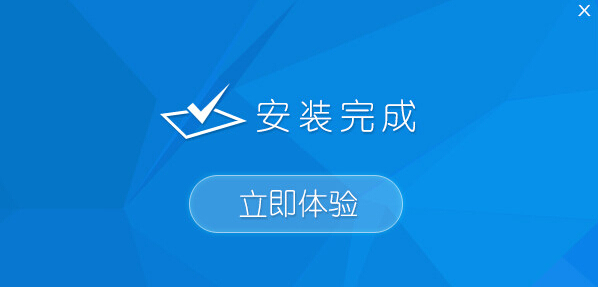
第二步:运用u深度u盘启动盘制作工具一键制作启动u盘打开u深度u盘启动盘制作工具,将准备好的u盘插入电脑usb接口,等待软件自动识别所插入的u盘。随后无需修改界面中任何选项,与下图所示参数选项一致之后点击“开始制作”即可:
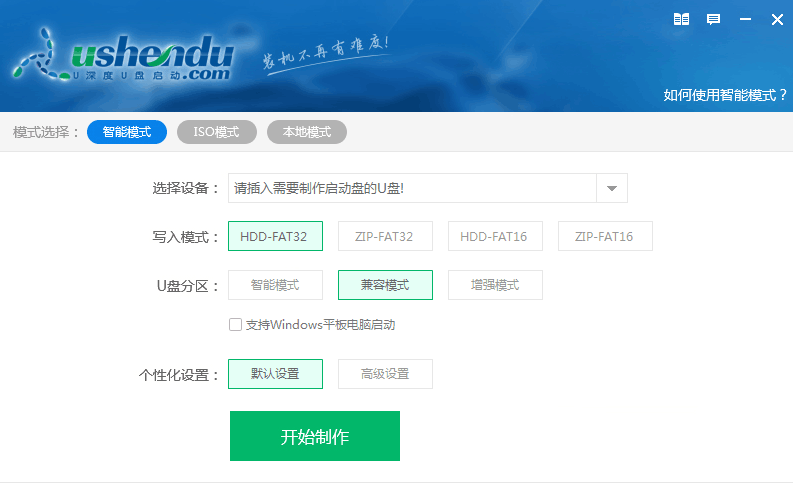
这时会出现一个弹窗警告:“本操作将会删除所有数据,且不可恢复”,若u盘中存有重要资料,可将资料备份至本地磁盘中,确认备份完成或者没有重要资料后我们点击“确定”执行制作,如图所示:
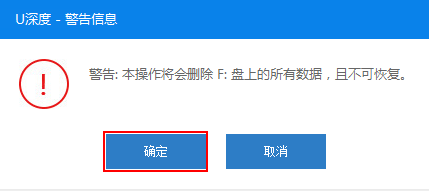
制作u盘启动盘过程大约需要2-3分钟左右的时间,在此期间请耐心等待并不要进行其他操作,以保证制作过程顺利完成:
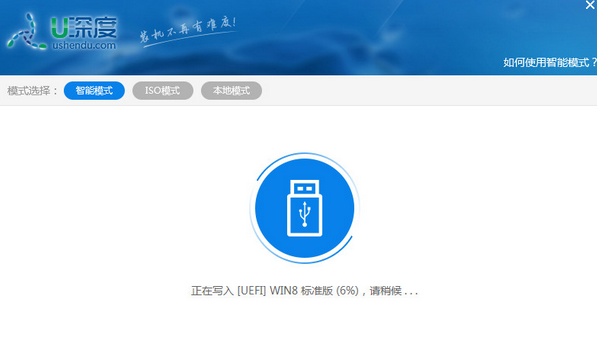
u盘启动盘制作完成后,会弹出新的提示窗口,对此我们点击“是”对制作完成的u盘启动盘进行模拟启动测试,测试u盘启动盘是否可用,如图所示:
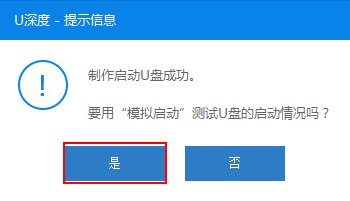
若在模拟启动中看到如下界面,说明我们的u盘启动盘已制作成功(注意:模拟启动界面仅供测试使用,请勿进一步操作),最后按组合键“Ctrl+Alt”释放出鼠标,点击右上角的关闭图标退出模拟启动界面:
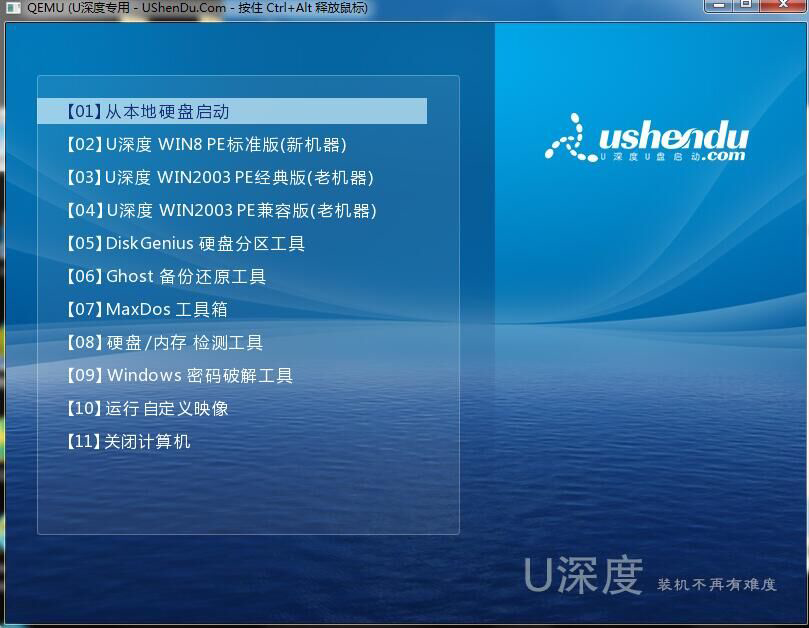
希望此教程可以给大家带来更多帮助。以上就是小编为大家介绍的安装u盘系统win7图解教程了,大家对安装u盘系统win7图解教程都有一定的聊解了吧,好了,如果大家还想了解更多的系统内容可以来找小编哦
猜您喜欢
- 蓝牙适配器怎么用,详细教您如何使用蓝..2018/06/16
- 电脑开机显示器黑屏,详细教您怎么解决..2018/04/12
- 笔者教你手机开机密码忘记怎么办..2019/03/05
- win8 win7系统的区别在哪里的介绍..2021/12/19
- 宏碁win7旗舰版64安装教程2016/11/05
- 老司机教你电脑辐射大不大..2018/12/24
相关推荐
- 微信聊天记录在哪个文件夹,详细教您微.. 2018-09-03
- 买手机主要看什么,详细教您买手机主要.. 2018-08-18
- 台式机组装,详细教您组装电脑高配置清.. 2018-04-12
- 华硕笔记本bios设置图解教程.. 2017-07-27
- 电脑系统重装怎么装win8 2021-12-07
- 细说jsp格式怎么打开 2019-03-26



